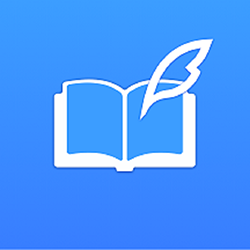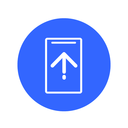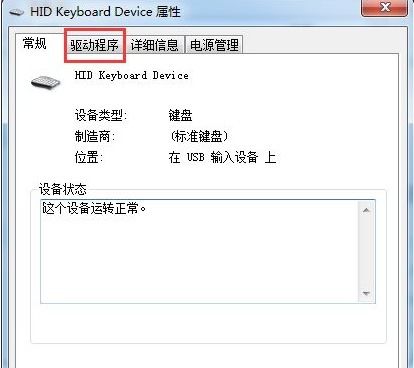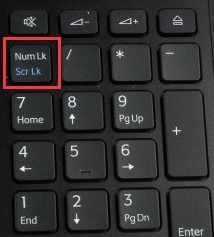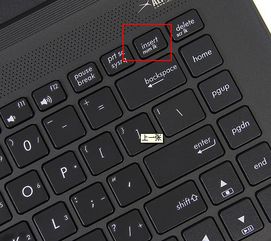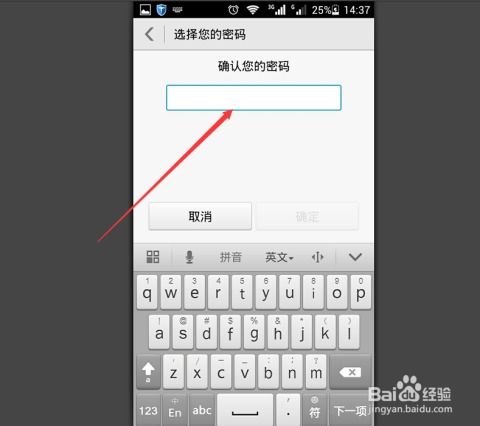笔记本电脑按键错乱:字母键变成数字如何修复
当您在使用笔记本电脑时,突然发现部分字母按键变成了数字,这可能会让您感到困惑和不便。这种情况通常是由于笔记本的小键盘模式被意外激活所导致的。不过,您无需担心,以下是一些简单而有效的解决步骤,帮助您快速恢复键盘的正常功能。

一、检查Num Lock键
首先,检查键盘右上角的Num Lock(数字锁定)键是否被误按。Num Lock键是控制笔记本小键盘开关的关键。如果Num Lock灯亮起,表示小键盘处于开启状态,此时字母键区域的一部分按键将作为数字键使用。要解决这个问题,只需轻轻按下Num Lock键,直到指示灯熄灭,字母键即可恢复正常。

二、使用Fn键组合
如果Num Lock键没有解决问题,或者您的笔记本键盘设计较为特殊,可能需要使用Fn(功能)键与其他键的组合来切换小键盘模式。大多数笔记本键盘上,Fn键加上Num Lk(数字锁定)键是切换小键盘模式的常用组合。按住Fn键不放,然后按下Num Lk键,观察键盘上的指示灯变化,以确认小键盘是否已关闭。
此外,有些笔记本厂商会将Num Lock功能与其他键(如Scroll Lock或Insert)合并,或者为Num Lock分配一个独特的图标和颜色。在这种情况下,您可能需要查看笔记本的用户手册或在线资源,以确定正确的组合键。
三、检查软件设置
有时,软件设置也可能导致键盘功能异常。特别是在安装了新软件或更新了系统后,键盘设置可能会被意外更改。您可以通过以下步骤检查并调整设置:
1. 查看语言设置:右键点击屏幕右下角的语言图标,选择“设置输入法和输入选项”。在打开的窗口中,选择“键盘”选项卡,检查键盘布局设置是否正确。如果发现错误的布局,请选择正确的布局并将其设置为默认。
2. 设备管理器检查:进入计算机的设备管理器,展开“键盘”选项。右键点击键盘驱动程序,选择“卸载设备”。之后,重新启动计算机,系统会自动重新安装键盘驱动程序。这有助于解决因驱动程序问题导致的键盘功能异常。
3. 更新驱动程序:如果卸载并重新安装驱动程序后问题依旧存在,您可以尝试更新键盘驱动程序。前往计算机制造商的官方网站,下载并安装最新的驱动程序。
四、使用屏幕键盘
如果以上方法均无法解决问题,或者您发现“Fn”+“Num Lk”组合键切换失效,可以尝试使用屏幕键盘进行切换。屏幕键盘是一个模拟实体键盘的软件界面,可以在没有实体键盘的情况下进行输入。以下是如何使用屏幕键盘切换小键盘的步骤:
1. 点击“开始”菜单,选择“程序”或“所有应用”,然后找到“附件”或“辅助工具”文件夹。
2. 在“附件”或“辅助工具”中,找到并打开“屏幕键盘”。
3. 在屏幕键盘上,找到“NumLK”或类似的按键(有时可能标记为“NLK”),点击该键以关闭小键盘。
请注意,由于不同笔记本厂商的设计差异,屏幕键盘上的按键布局和名称可能有所不同。
五、检查外接键盘影响
如果您在使用外接键盘时打开了小键盘模式,并且之后切换到笔记本键盘时问题依旧存在,可能是外接键盘的设置影响了笔记本键盘。在这种情况下,请确保在切换回笔记本键盘前已正确关闭外接键盘的小键盘模式。
六、总结
当笔记本电脑的部分字母按键变成数字时,不必过于紧张。通过检查Num Lock键、使用Fn键组合、调整软件设置、使用屏幕键盘以及注意外接键盘的影响等方法,您通常可以快速恢复键盘的正常功能。如果以上方法均无法解决问题,建议联系计算机制造商或专业维修人员进行进一步检查和维修。
希望这篇文章能帮助到遇到类似问题的用户,让您的笔记本电脑使用更加顺畅。
-
 笔记本电脑键盘字母变数字解决方案资讯攻略11-09
笔记本电脑键盘字母变数字解决方案资讯攻略11-09 -
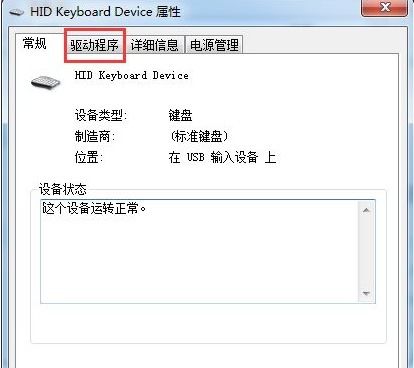 键盘数字键混乱?快速恢复秘籍来了!资讯攻略12-04
键盘数字键混乱?快速恢复秘籍来了!资讯攻略12-04 -
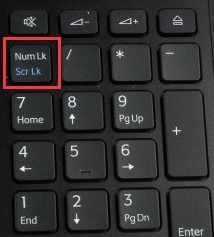 笔记本上如何使用小键盘及无小键盘解决方案资讯攻略11-29
笔记本上如何使用小键盘及无小键盘解决方案资讯攻略11-29 -
 笔记本电脑键盘:为何按字母却跳出数字?一键解决你的困扰!资讯攻略11-06
笔记本电脑键盘:为何按字母却跳出数字?一键解决你的困扰!资讯攻略11-06 -
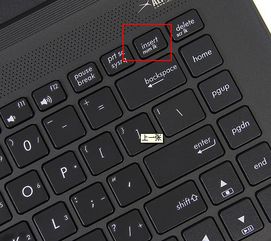 笔记本键盘上数字与字母切换方法资讯攻略12-06
笔记本键盘上数字与字母切换方法资讯攻略12-06 -
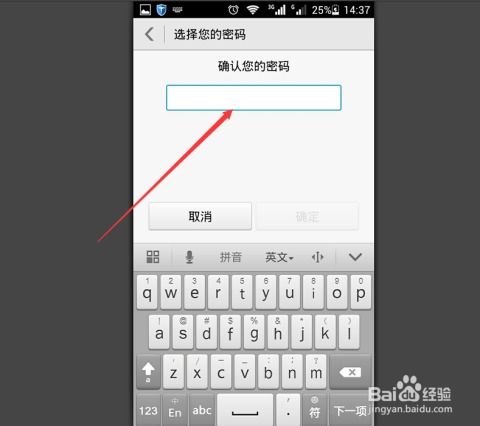 打字时字母变数字,轻松解决这一问题!资讯攻略11-18
打字时字母变数字,轻松解决这一问题!资讯攻略11-18